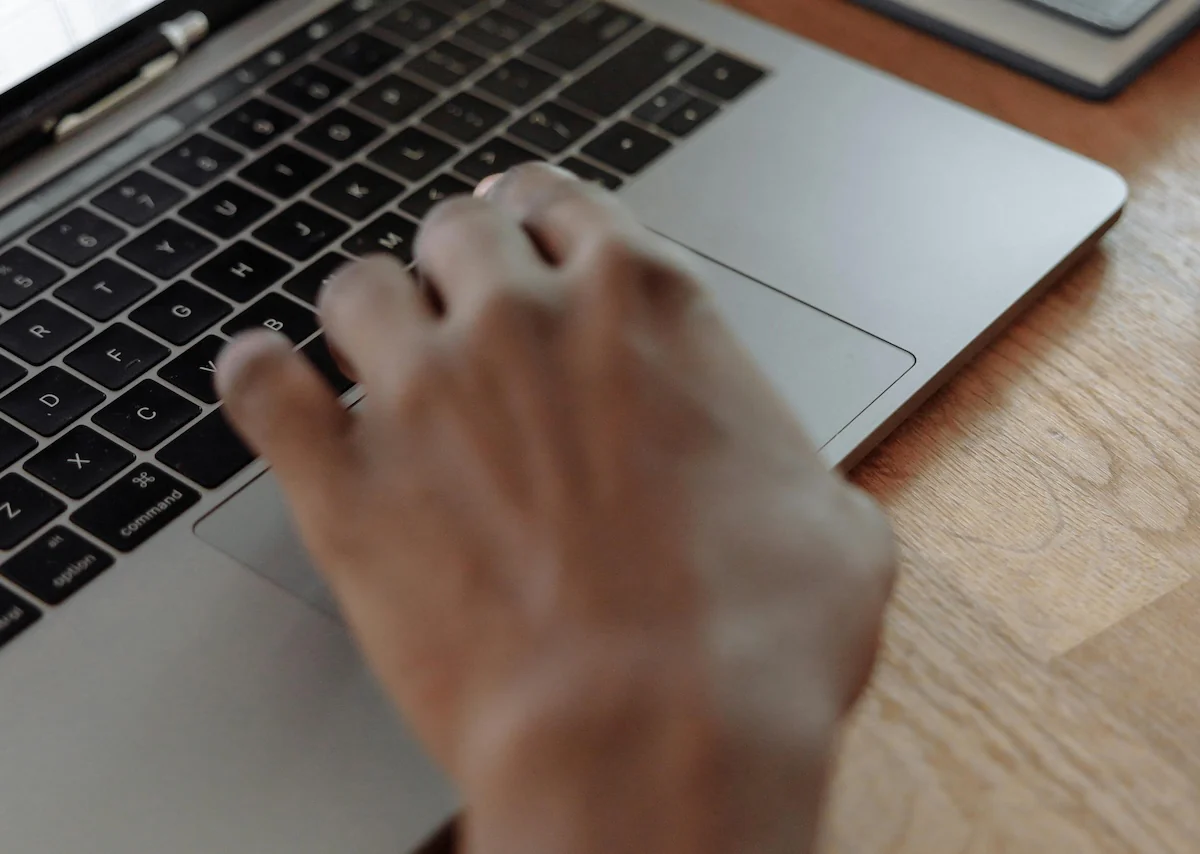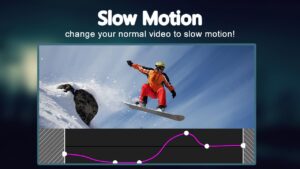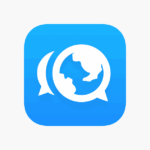Ayokencan.com – Touchpad laptop yang rusak sering menjadi momok mendadak yang bikin aktivitas terganggu, apalagi kalau kamu lagi serius mengerjakan tugas, desain atau presentasi penting. Masalah ini bisa muncul tanpa peringatan dan tiba-tiba kursor tidak bisa bergerak, klik tidak respon dan semua terasa stuck. Tapi jangan terburu-buru panik.
Ada beberapa cara mudah yang bisa kamu coba sendiri dirumah sebelum akhirnya memutuskan untuk service ke teknisi. Yuk, simak panduan lengkapnya di bawah ini.
Cara Mengatasi Touchpad Laptop yang Rusak
Banyak laptop yang menyediakan kombinasi tombol Fn dan salah satu tombol fungsi (misalnya F7, F8 atau F11) untuk menyalakan atau mematikan touchpad. Coba tekan Fn + F7 (atau sesuai label di laptop kamu), lalu geser kursor dan lihat apakah touchpad kembali merespon atau tidak. Berikut adalah langkah-langkah lain yang harus kamu lakukan:
Also Read
1. Menggunakan Mouse Eksternal Sebagai Solusi Cepat
Saat touchpad tiba-tiba mati, sambungkan mouse berkabel agar pekerjaan tidak tertunda. Perangkat ini akan langsung terdeteksi tanpa membutuhkan pengaturan tambahan.
Untuk mobilitas lebih tinggi, pilih mouse bluetooth ringan dan praktis Dengan memilih jenis mouse tersebut, kamu akan diberikan desain ergonomis yang nyaman digunakan lama dan cocok untuk belajar, bekerja maupun gaming.
2. Mengaktifkan Kembali Touchpad Melalui Tombol Pintas
Banyak laptop yang mempunyai kombinasi Fn+F7, F9 atau F11 untuk menyalakan dan mematikan touchpad. Periksa ikon di tombol fungsi laptop kamu lalu tekan kombinasi tersebut, kemudian coba gerakkan kursor untuk memastikan responnya kembali normal. Apabila labelnya kurang jelas, buka buku panduan maupun situs resmi pabrikan agar tidak salah menekan tombol dan mematikan fitur lain seperti layar atau WiFi.
3. Restart Laptop untuk Menyegarkan Sistem
Konflik kecil di sistem operasi bisa membuat touchpad tidak merespon sama sekali. Restart sederhana seringkali menghapus cache dan memuat ulang layanan yang sempat macet. Setelah menyala kembali uji kursor. Apabila normal, berarti membutuhkan perbaikan lanjutan.
4. Periksa Pengaturan dan Perbarui Driver Touchpad
Masuk ke Settings – Devices – Touchpad dan pastikan statusnya sudah on, lalu atur tingkat sensitivitasnya dan aktifkan opsi tap-to-click jika perlu. Langkah ini seringkali cukup memulihkan fungsi dasar.
Apabila belum berhasil buka Device Manager, temukan opsi “Mice and Pointing Devices”, kalk kanan perangkat touchpad, lalu pilih “Update Driver”. Apabila masalah berlanjut pilih Uninstall Device dan restart laptop agar Windows melakukan install driver baru secara otomatis.
5. Uji di Safe Mode dan Menggunakan System Restore
Boot ke Safe Mode untuk melihat apakah aplikasi pihak ketiga mengganggu driver. Apabila touchpad berfungsi di mode ini, hapus atau perbarui software yang dicurigai bentrok seperti antivirus maupun utility tweak.
Apabila masalah muncul setelah pembaruan Windows atau instalasi aplikasi jalankan System Restore dan pilih titik pemulihan sebelum tanggal gangguan. Proses kali ini akan mengembalikan konfigurasi sistem tanpa menghapus data pribadi.
6. Menonaktifkan Tablet Mode di Laptop 2-in-1
Di perangkat hybrid, sistem akan otomatis mematikan touchpad saat beralih ke mode tablet. Periksa ikon Tablet mode di taskbar atau Settings – Sistem – Tablet Mode, lalu ubah ke posisi off.
Setelah fitur non aktif, kembalikan posisi layar ke mode laptop dan coba gerakkan kursor. Apabila touchpad aktif lagi berarti penyebabnya hanya ada di pengaturan mode.
7. Konsultasi Kepada Teknisi Profesional Jika Perlu
Apabila semau langkah di atas tidak bisa menyelesaikan masalah, kemungkinan akan terjadi kerusakan hardware di kabel fleksibel, sensor atau papan sirkuit touchpad. Bawa laptop kamu kepada teknisi terpercaya agar komponen diuji menggunakan alat diagnostik dan diganti apabila dibutuhkan, sehingga kerusakan tidak merembet ke bagian lain. ‘
Itulah dia beberapa cara yang bisa kamu lakukan untuk mengatasi touchpad laptop yang rusak. Semoga dengan adanya penjelasan di atas bisa membantu kamu dalam menyelesaikan permasalahan, ya.